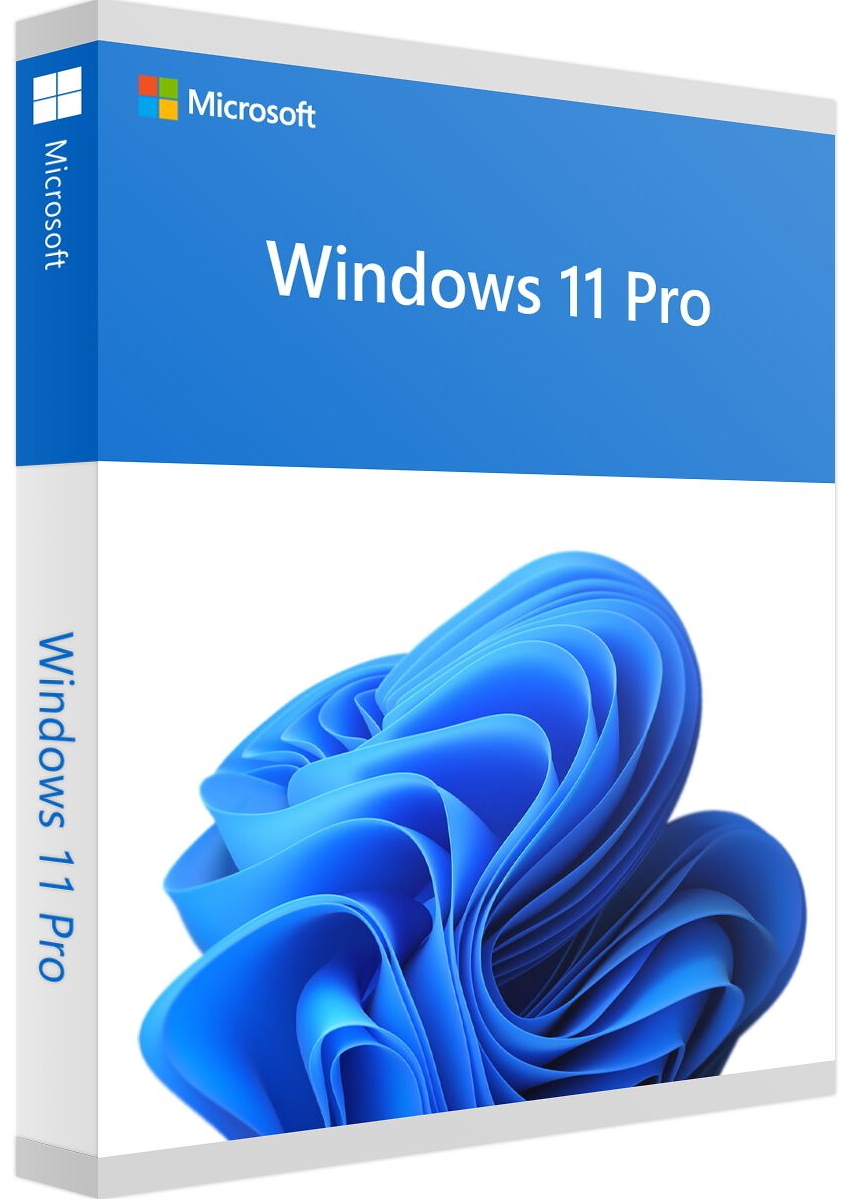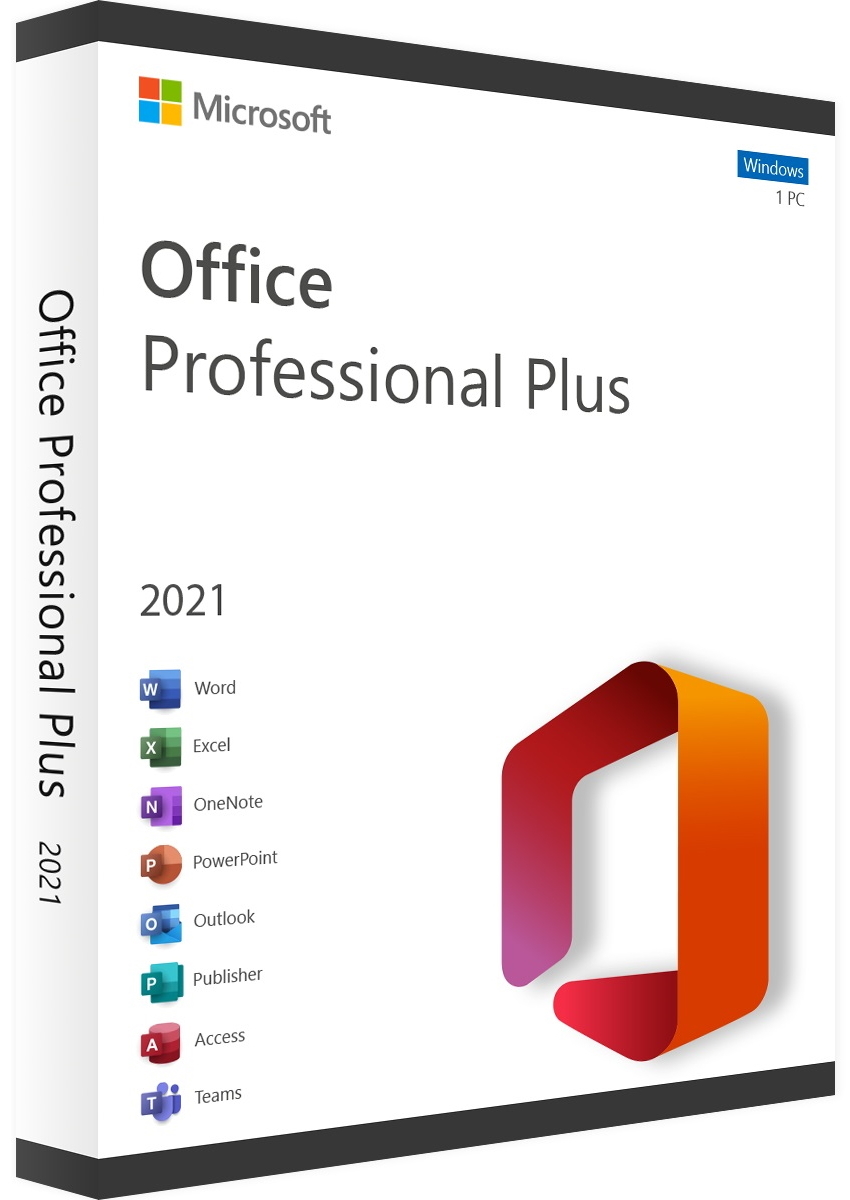Guida Attivazione Office 2019 / 2021
Guida aggiornata al 01.01.2024
Fai attenzione a tutti gli STEP e alle immagini con frecce di colore ROSSO
Per evitare conflitti e problemi di attivazione tra diverse versioni di Office eventualmente installate nel tuo PC in precedenza,
ti consigliamo di scaricare il Tools dedicato Microsoft, per rimuovere eventuali altre versioni di office presenti nel tuo PC
se il tuo PC e nuovo e pulito salta questo step.
CLICCA QUI PER SCARICARE IL TOOLS
1) Avviare il Tools appena scaricato
2) Dopo qualche secondo segui le indicazioni contenute nelle schermata che ti apparirà, e se richiesto riavvia il computer.
3) Dopo il riavvio del computer, lo strumento di disinstallazione si riapre automaticamente per completare il passaggio finale del processo. Procedi con le richieste successive che vedrai nello schermo.
ti consigliamo di scaricare il Tools dedicato Microsoft, per rimuovere eventuali altre versioni di office presenti nel tuo PC
se il tuo PC e nuovo e pulito salta questo step.
CLICCA QUI PER SCARICARE IL TOOLS
1) Avviare il Tools appena scaricato
2) Dopo qualche secondo segui le indicazioni contenute nelle schermata che ti apparirà, e se richiesto riavvia il computer.
3) Dopo il riavvio del computer, lo strumento di disinstallazione si riapre automaticamente per completare il passaggio finale del processo. Procedi con le richieste successive che vedrai nello schermo.
ATTENZIONE! installare Office 2019/2021 per come viene spiegato in questa guida, altrimenti si rischia di perdere la licenza.
STEP 1) Vai sul sito di attivazione Microsoft
ACCEDI - CREA UN NUOVO ACCOUNT
Segui le istruzione presenti sulla pagina di Microsoft come quella che vedi in figura sotto.
Segui le istruzione presenti sulla pagina di Microsoft come quella che vedi in figura sotto.
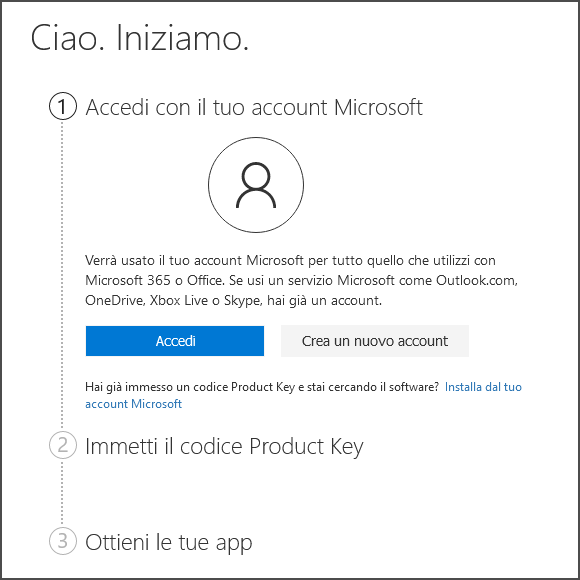
STEP 2A) Immetti il (Codice Product Key) di Office 2019/2021 che ti abbiamo inviato per email.
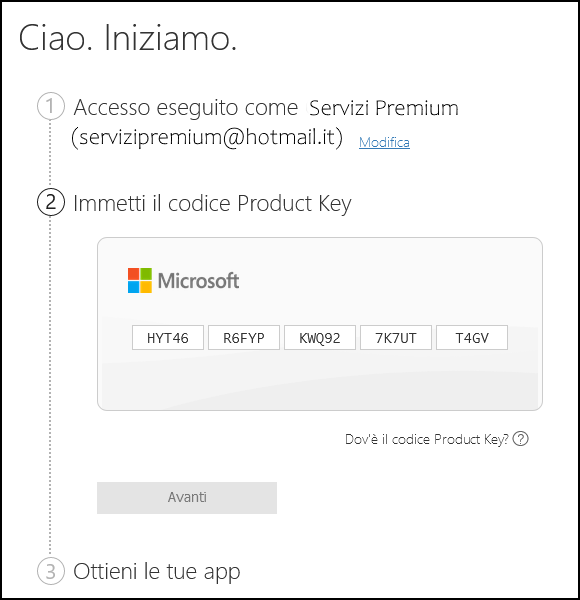
STEP 2B) Area geografica, inserisci la tua nazione, è clicca il bottone Avanti.
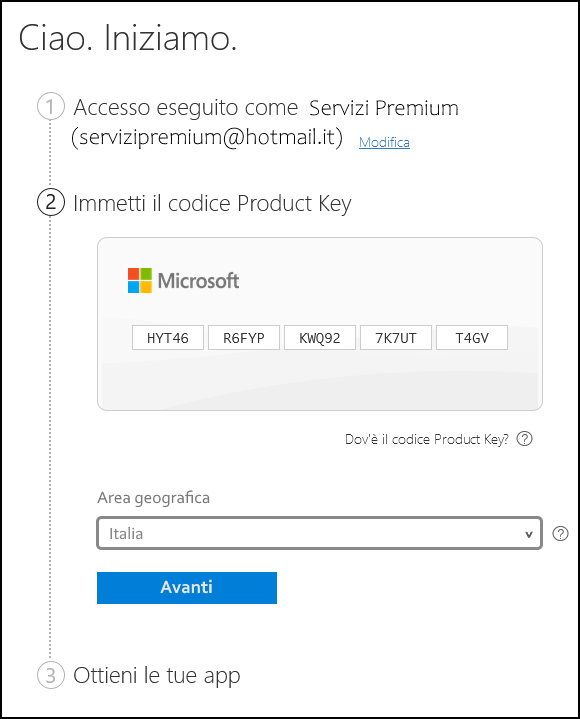
STEP 3) Adesso clicca il bottone per Confermare e passare allo step successivo.
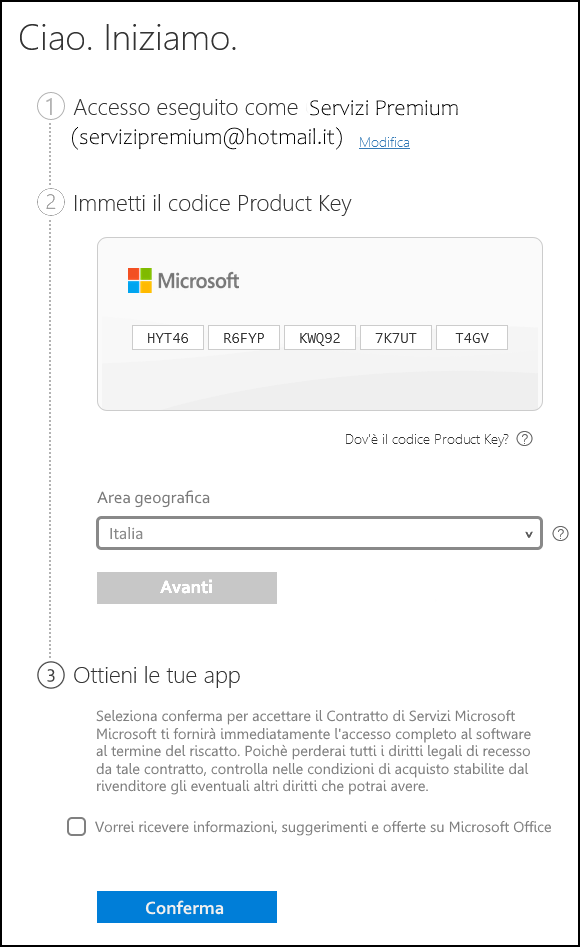
STEP 4) A questo punto ti dovrebbe apparire questa schermata, se cosi non fosse cercala nel tuo account Microsoft
dal menu in alto (Servizi e abbonamenti). Clicca il link evidenziato in rosso Installa in basso a destra e ti scaricherà il file per installare Office acquistato. (Avvolte può capitare che salti direttamente allo step 5)
dal menu in alto (Servizi e abbonamenti). Clicca il link evidenziato in rosso Installa in basso a destra e ti scaricherà il file per installare Office acquistato. (Avvolte può capitare che salti direttamente allo step 5)
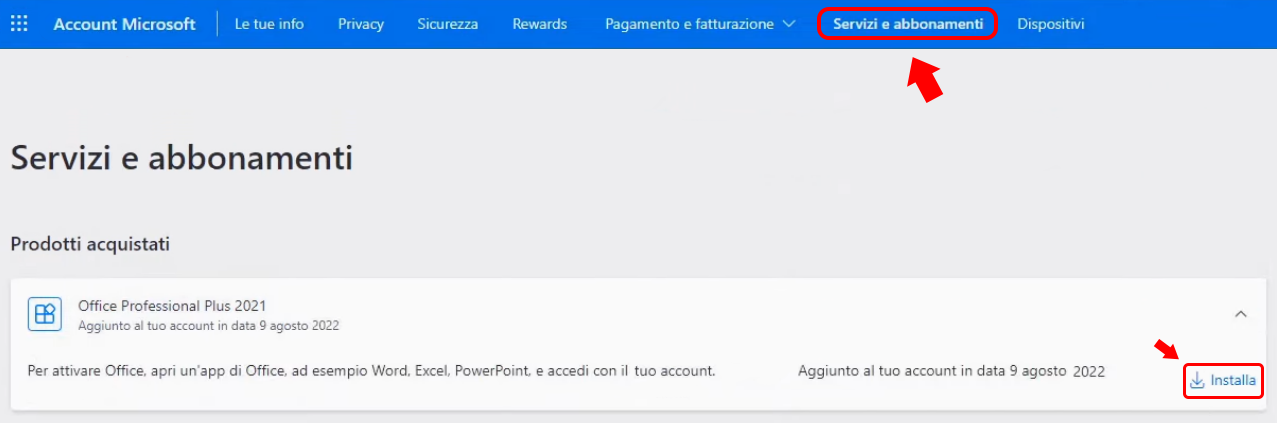
STEP 5) Siamo quasi giunti al termine, adesso devi specificare il linguaggio e la versione di Office acquistata e premi il bottone Installa, attendi la fina del processo di installazione nel tuo computer.
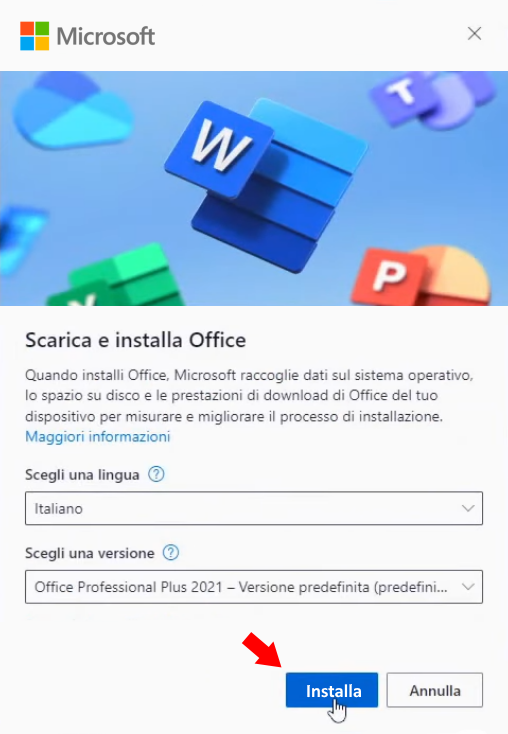
STEP 6) Attendi processo di installazione di Office, la durata varia in base alla velocità di connessione e al tipo di computer.
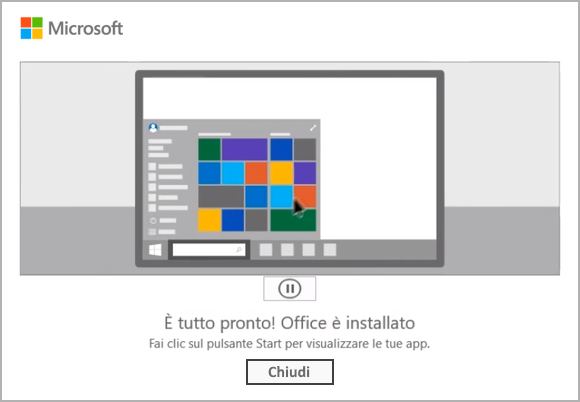
STEP 7) Adesso che office è installato clicca su chiudi.
STEP 8) Verifichiamo se Office è attivato, per verificarlo ti basterà aprire Office andare su File in alto a sinistra, poi in basso a sinistra Account e dalla schermata che si aprirà vedrai se Office è attivo come mostrato in figura qui sotto, vedrai anche tutti i software inclusi con la versione di Office acquistata.
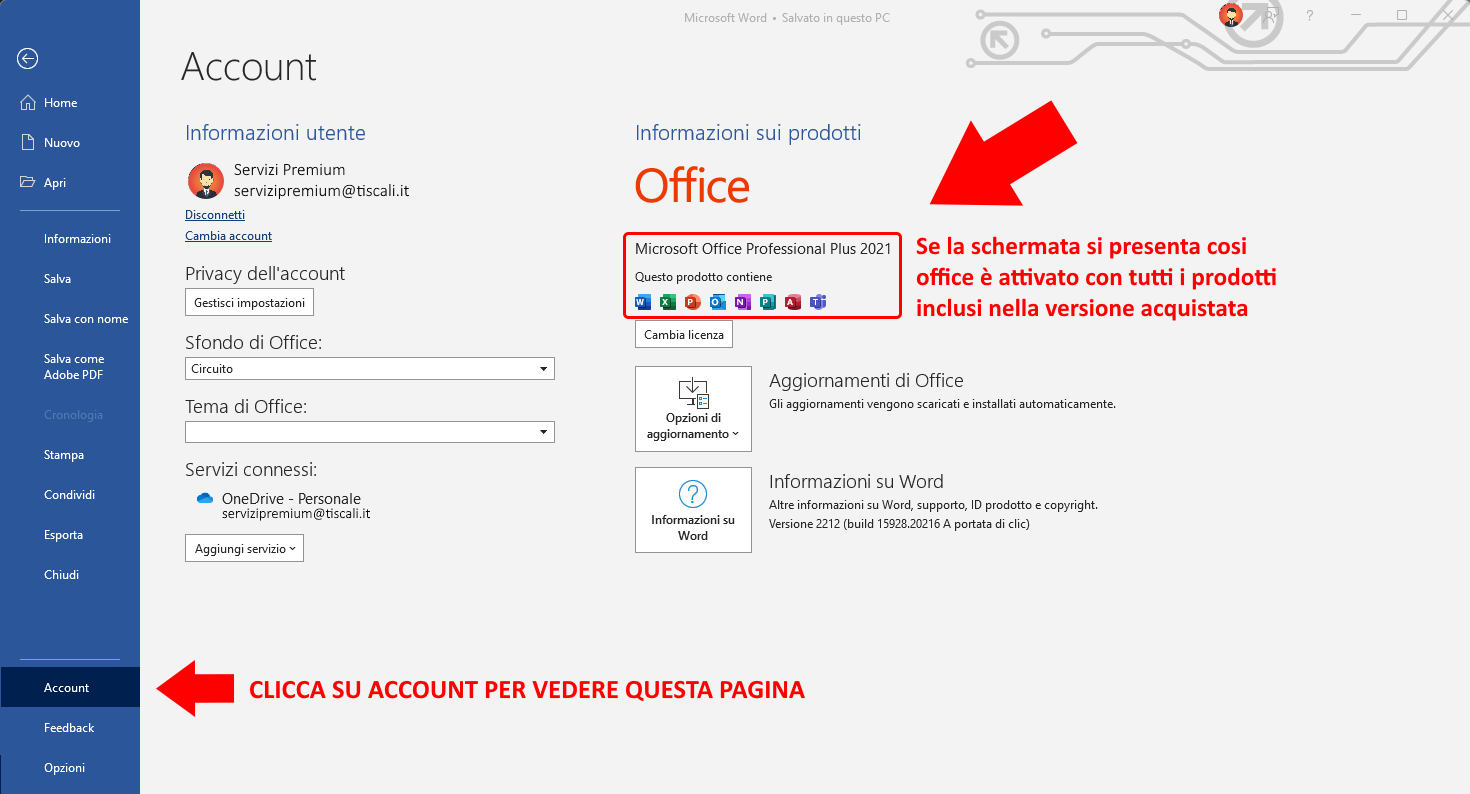
ATTENZIONE ! Se hai intenzione di formattare il tuo PC prima di farlo devi disinstallare Office altrimenti alla successiva installazione (potrebbe) non essere più valida la tua licenza in quanto cosi potrebbero risultare due attivazioni!!
Se la guida dovesse risultare inesatta o link non funzionanti,
segnalalo allo staff il prima possibile cosi possiamo aggiornarla con le nuove informazioni.
segnalalo allo staff il prima possibile cosi possiamo aggiornarla con le nuove informazioni.